2012年05月04日(Fri)
■ Caps Lockを叩くと起動するランチャーアプリ、fenrirをWindows7に入れてみた。
fenrirは複数ドライブのパスとファイル名を検索対象にし、あらかじめインデックスを構築しておくことで、キーボードだけでさくさく動作するランチャーだ。わたしの貧弱なスペック環境でもさくさく動いてくれるので、いつももっさりしたエクスプローラーの検索の煩わしさから解放されるかもしれない…と、期待を高めつつ、紹介してみる。
まず、Caps Lockを叩くと起動するのはこんなシンプルな画面。コマンドプロンプトのような、それも一行だけしか表示しないシンプルな画面があらわれる。

この画面に文字を入力してあげると、該当する文字列がパスやファイル名にあるフォルダやファイルが、するすると展開してあらわれる。以下の例は2つしかでてきてないけれど、これが何十件単位でも軽快に動いている。
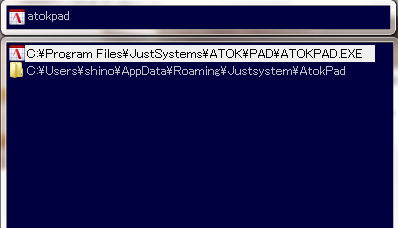
そして、目的のフォルダやファイルをアクティブにしてEnterを押せば、そのフォルダやファイルが起動する。基本の動作は以上だけれど、設定ファイルでいろいろと細かく好みにチューニングできるみたい。
わたしは、入力プロンプトで自由にパラメータを与えて、指定したプログラムを起動することのできるinstat.iniと、複数ドライブを検索対象に指定するためのfenrirScan.iniを触ってみた。
fenrir\data\instant.iniの例
;evernote検索(evernoteが起動し、検索が実行される) /e=""C:\Program Files\Evernote\Evernote\ENScript.exe" showNotes /q "%A"" ;google検索(デフォルトブラウザが起動し、Google検索が実行される) /g=""https://www.google.co.jp/search?aq=f&sourceid=chrome&ie=UTF-8&q=%A""
fenrir\fenrirScan.ini
Cドライブは、パスと実行ファイル(exe)、テキストファイル(txt)、PDF、OpenOfficeドキュメントファイル(odf)、ZドライブはパスとPDF、txt、Iドライブはパスと音楽ファイル(m4a)をそれぞれ検索対象にしている。
C:\,*.exe, *.txt, *.pdf, *.odf ,\ Z:\Pdf, *.pdf ,\ Z:\txt, *.txt ,\ I:\Music, *.m4a ,\
fenrirScan.iniに検索対象のルールを指定したあと、fenrirScan.exeを実行すると、インデックスができあがる。
ダウンロードや参考にしたドキュメント
fenrirのダウンロードは作者の方のホームページから利用した。fenrir自体のドキュメントはここからダウンロードし、解凍したfenrirの中に入っているreadme.txtを参照。こちらの第三者の方が書かれたドキュメントもざっくり内容を掴むのに、わたしには役立った。fenrir
最初にfenrirを知った記事。evernoteの使い勝手を改善するために捜していて見つけた。
fenrirScanの存在と解説はこちらを読んで、知って、fenrir\docs\omake.zipを解凍しさらにそこにあったfenrirScan.txtを読んで理解しました。
あとやりたいこと。
instant.iniからパラメータ与えるとUTF-8になるのだけど、これをShift-JISやEUC-JPにURLエンコードする方法を調べて設定できたらいいなぁ。

